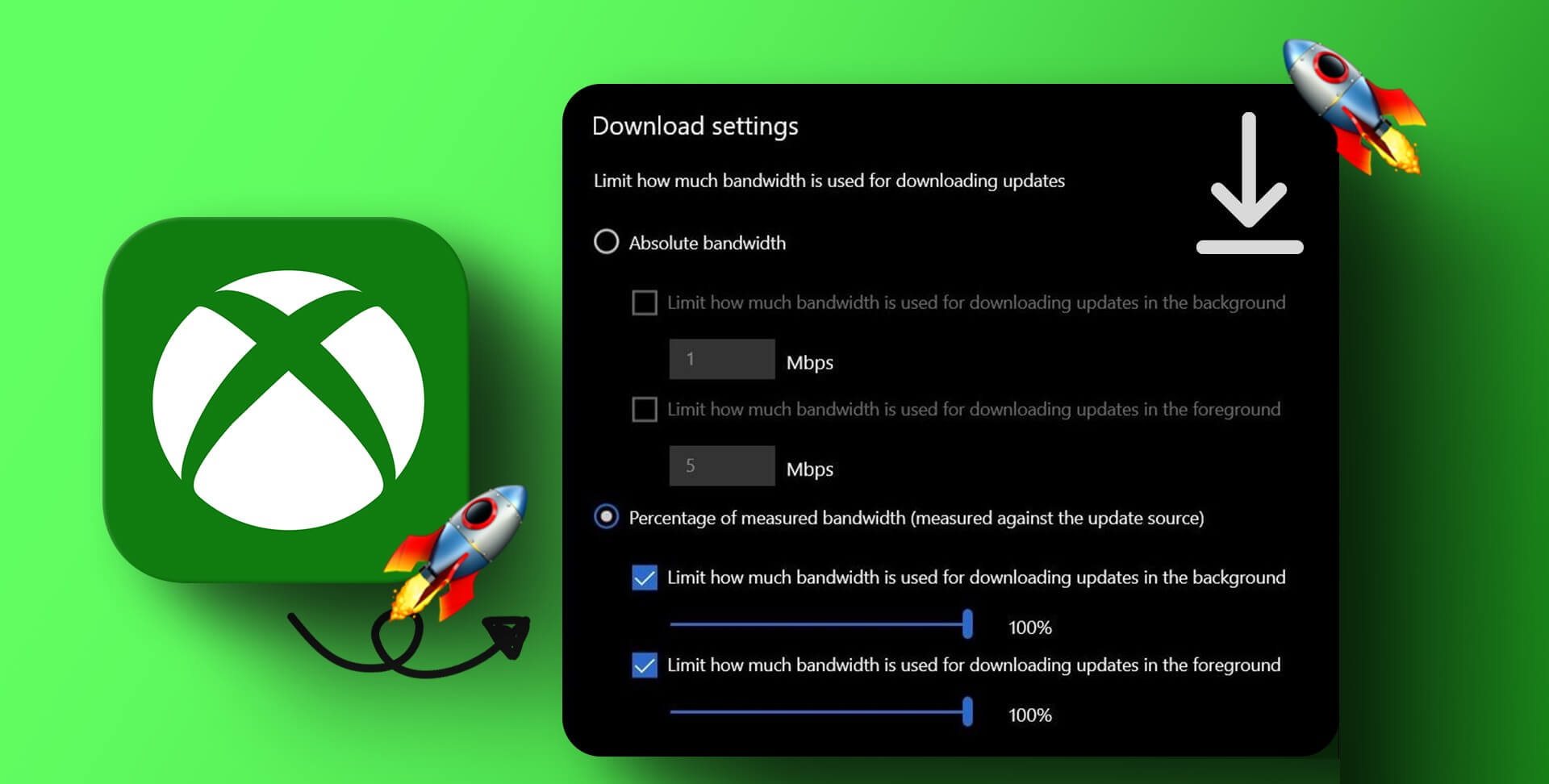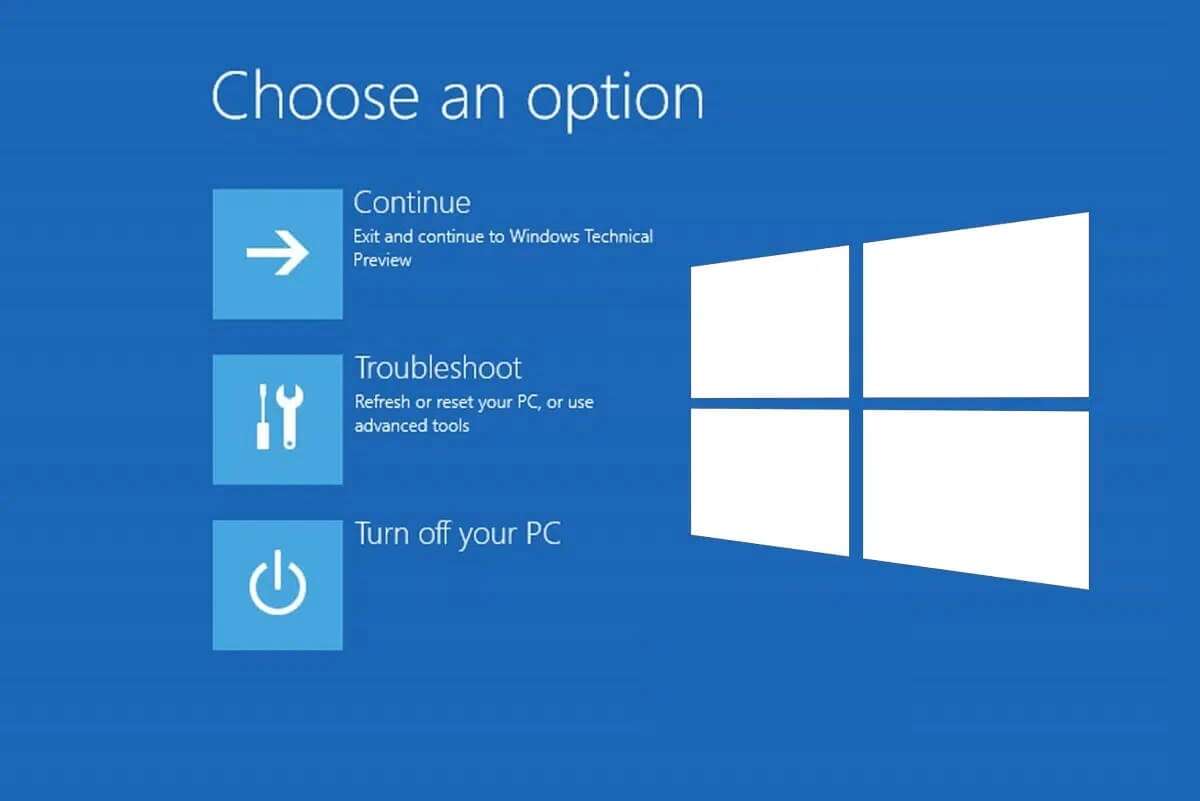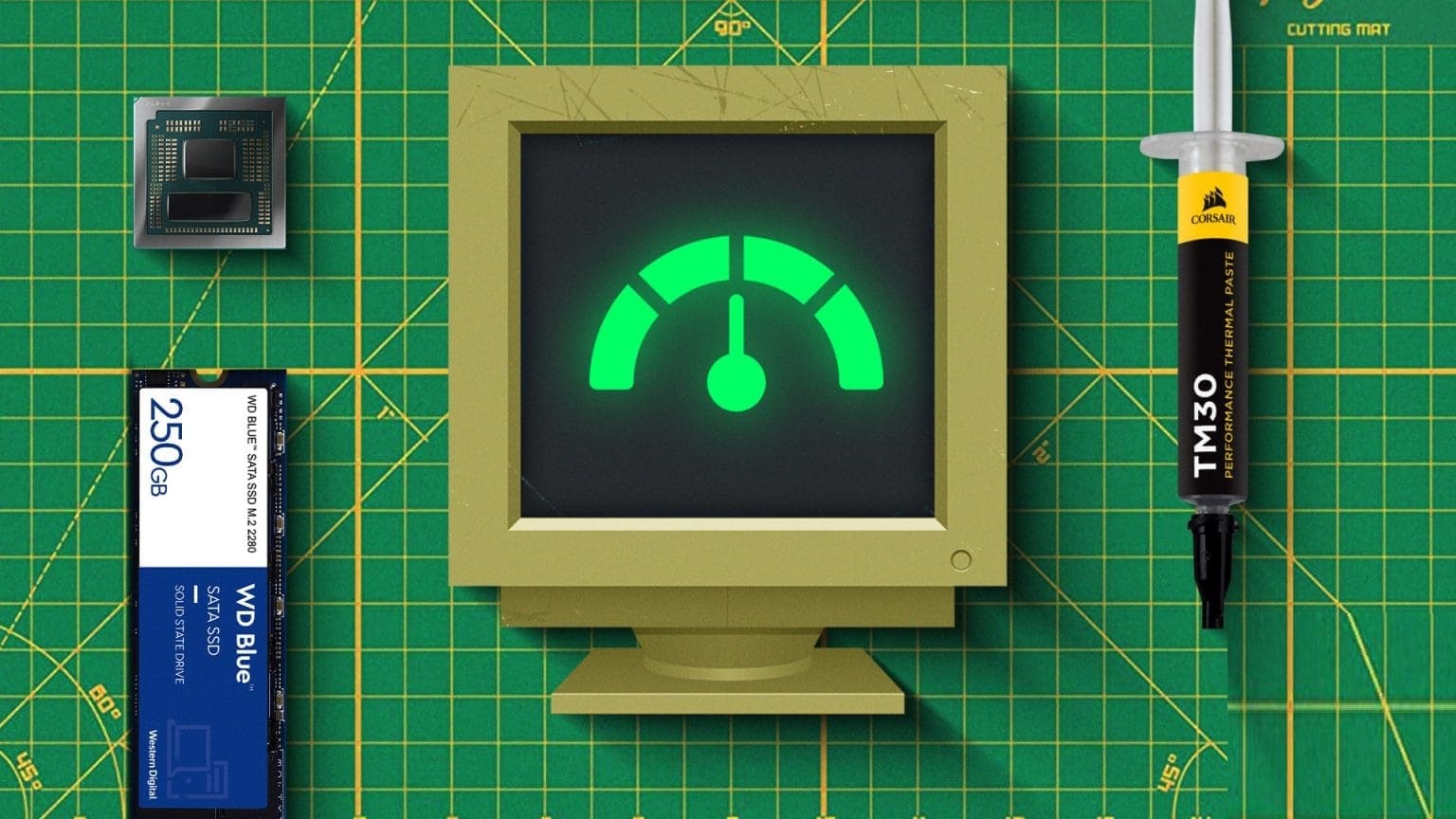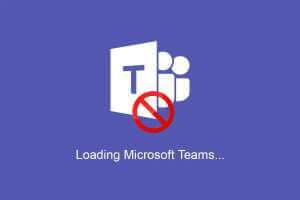YouTube 오디오 뷰어 오류가 발생한 적이 있습니까? 컴퓨터를 다시 시작하십시오. '메시지? Windows에서 이 오류를 자주 본 경우 모든 웹 브라우저에서 발생한다는 것을 이미 알고 있습니다. 그들은 또한 경험을 망친다 YouTube에서 동영상 스트리밍. 컴퓨터를 다시 시작하거나 오디오 장치를 다시 연결해도 아무런 이점이 없다고 가정하면 Windows의 웹 브라우저나 오디오 드라이버에 문제가 있을 수 있습니다. Windows 10 및 Windows 11에서 YouTube 오디오 렌더러 오류를 수정하려면 아래 나열된 솔루션을 확인할 수 있습니다.
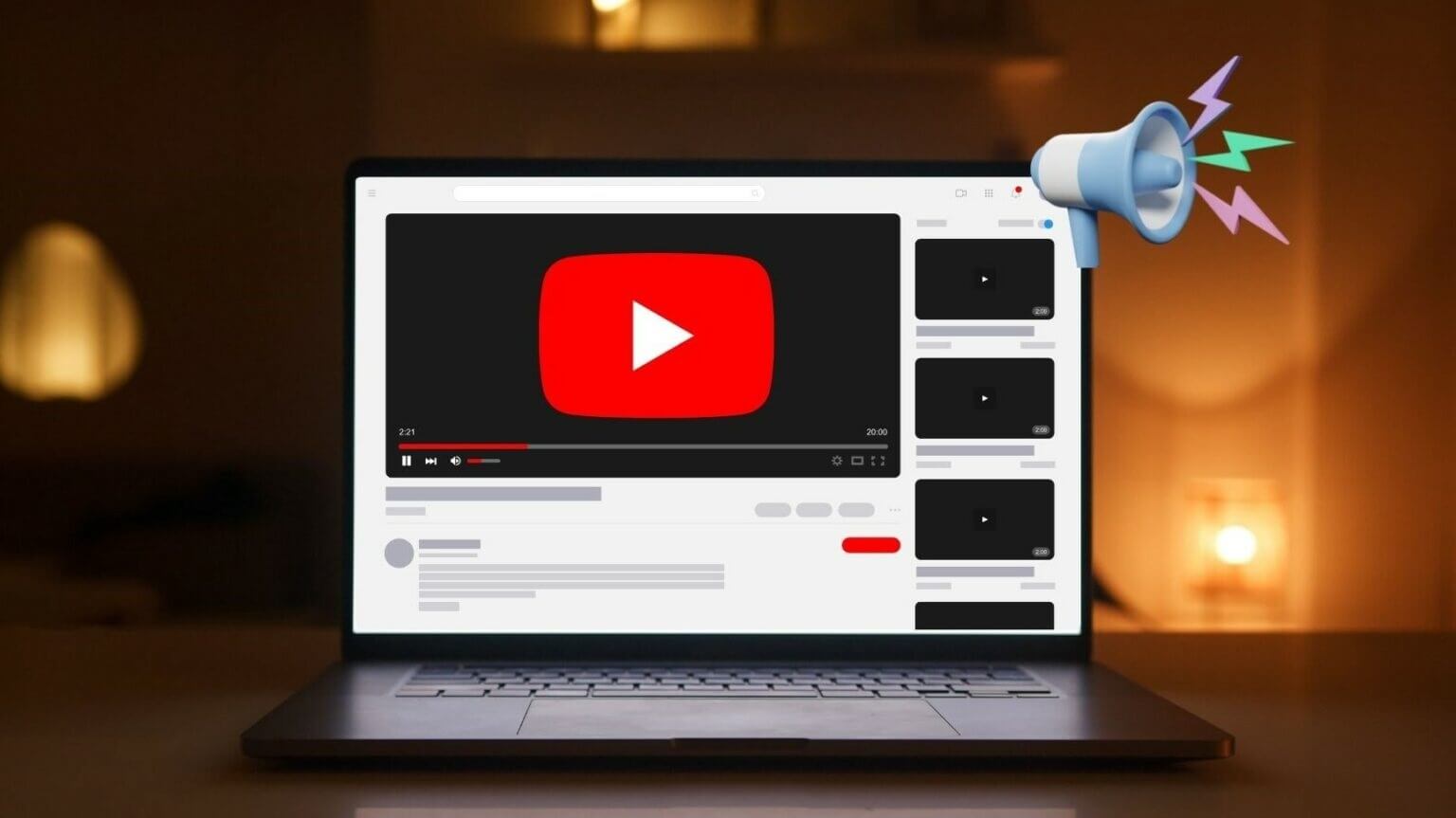
1. 인터넷 사용 기록 삭제
손상된 캐시 데이터는 가장 일반적인 이유 중 하나입니다. YouTube 재생 오류 이거 엄청나 네. 따라서 캐시 데이터를 지우는 것이 첫 번째 조치여야 합니다.
Chrome에서 인터넷 사용 기록을 지우려면 Ctrl + Shift + 삭제 화이팅 데이터 지우기 인터페이스 브라우징. 날짜 범위 옆에 있는 드롭다운 메뉴를 사용하여 항상. 라고 적힌 상자를 체크하세요. "캐시된 이미지 및 파일" 그리고 누르다 데이터 지우기.
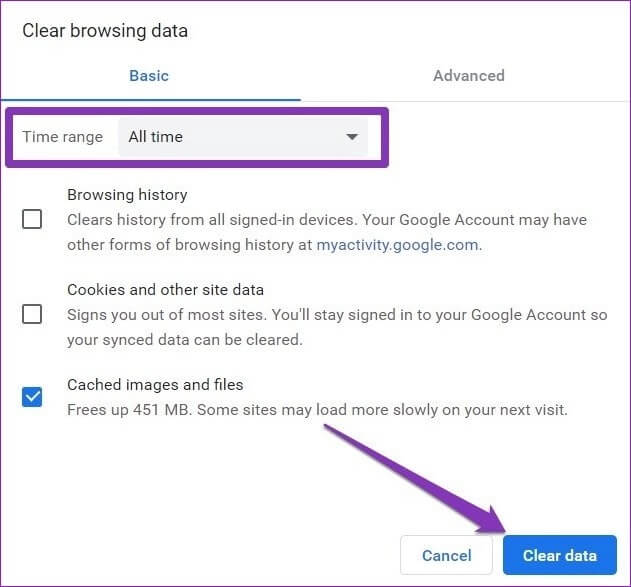
마찬가지로 Edge를 사용하는 경우 Ctrl + Shift + 삭제 화이팅 검색 데이터 인터페이스 지우기. 퍄퍄퍄 항상 라고 적힌 상자를 체크하고 "캐시된 이미지 및 파일". 그런 다음 데이터 지우기.
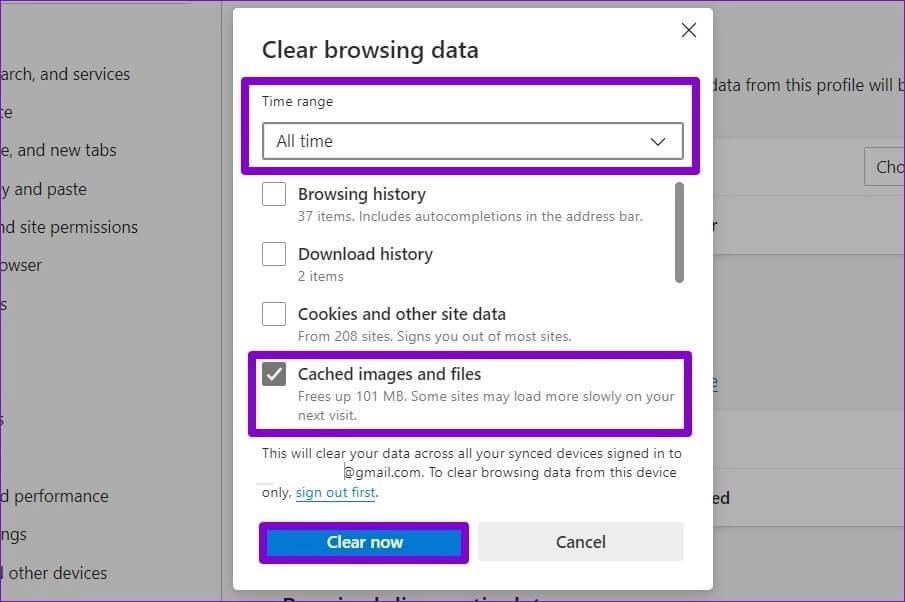
2. 하드웨어 가속 비활성화
그런 다음 비디오 재생 중 성능을 돕기 위해 브라우저에서 하드웨어 가속을 활성화하면 이러한 YouTube 오류가 발생할 수 있습니다. 브라우저에서 하드웨어 가속을 비활성화하여 도움이 되는지 확인하십시오.
Chrome에서 하드웨어 가속 비활성화
단계1 : 켜다 Google Chrome 당신의 컴퓨터에. 탭하다 점 XNUMX개로 된 메뉴 아이콘 열려면 오른쪽 상단에서 설정.
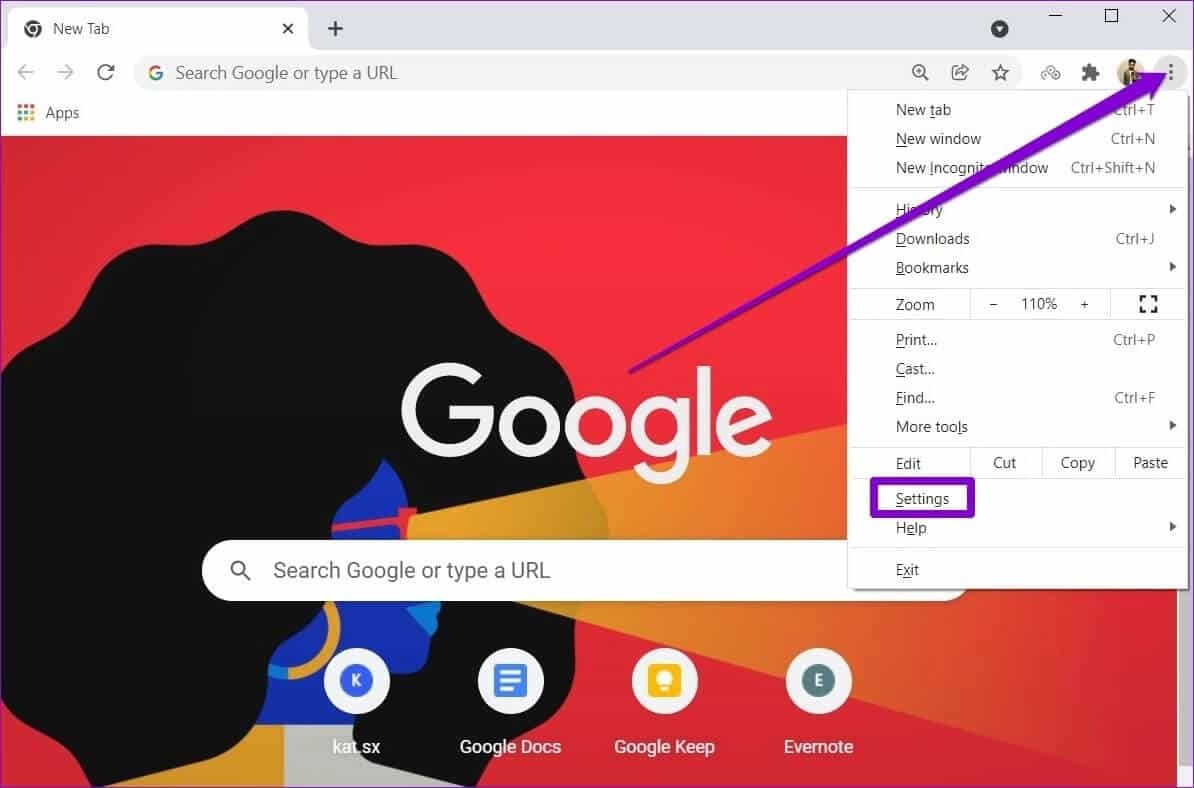
단계2 : 오른쪽 창을 사용하여 확장 고급 섹션 그리고 이동 시스템 탭. 그런 다음 옆에 있는 스위치를 끕니다. "가능한 경우 하드웨어 가속 사용".
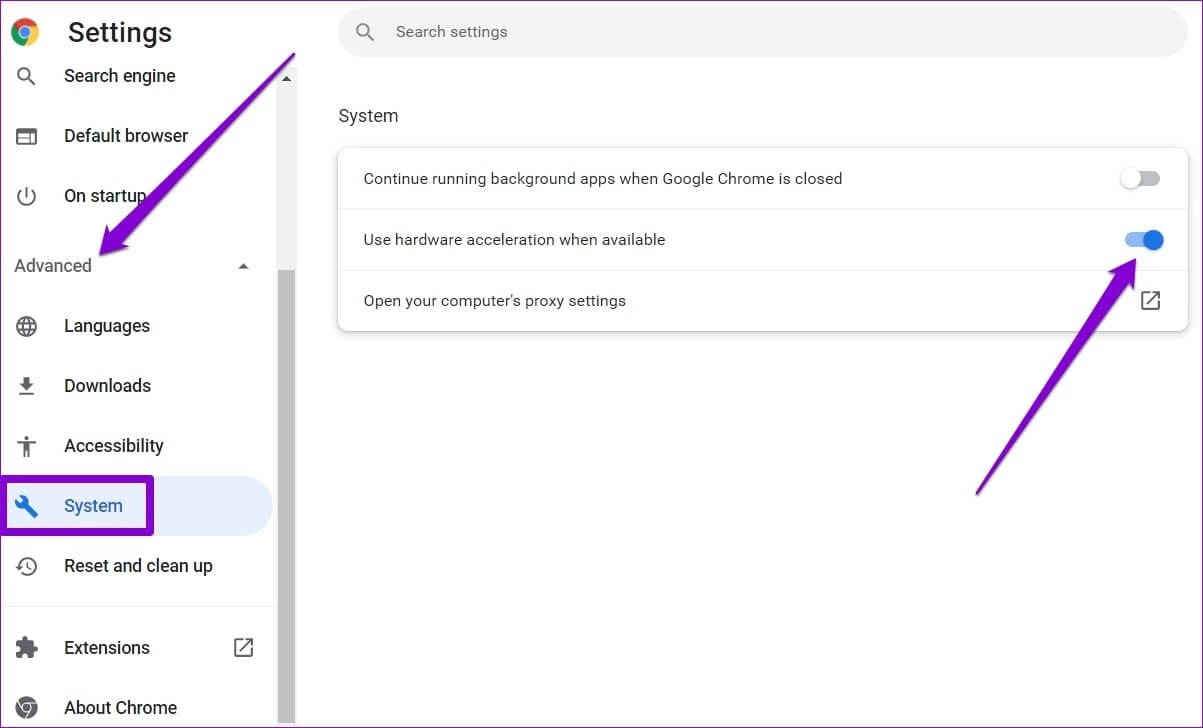
Edge에서 하드웨어 가속 비활성화
단계1 : 켜다 Microsoft Edge의 사이트. 다음을 클릭하십시오. 점 XNUMX개로 된 메뉴 아이콘 오른쪽 상단 모서리에서 설정을 엽니다.
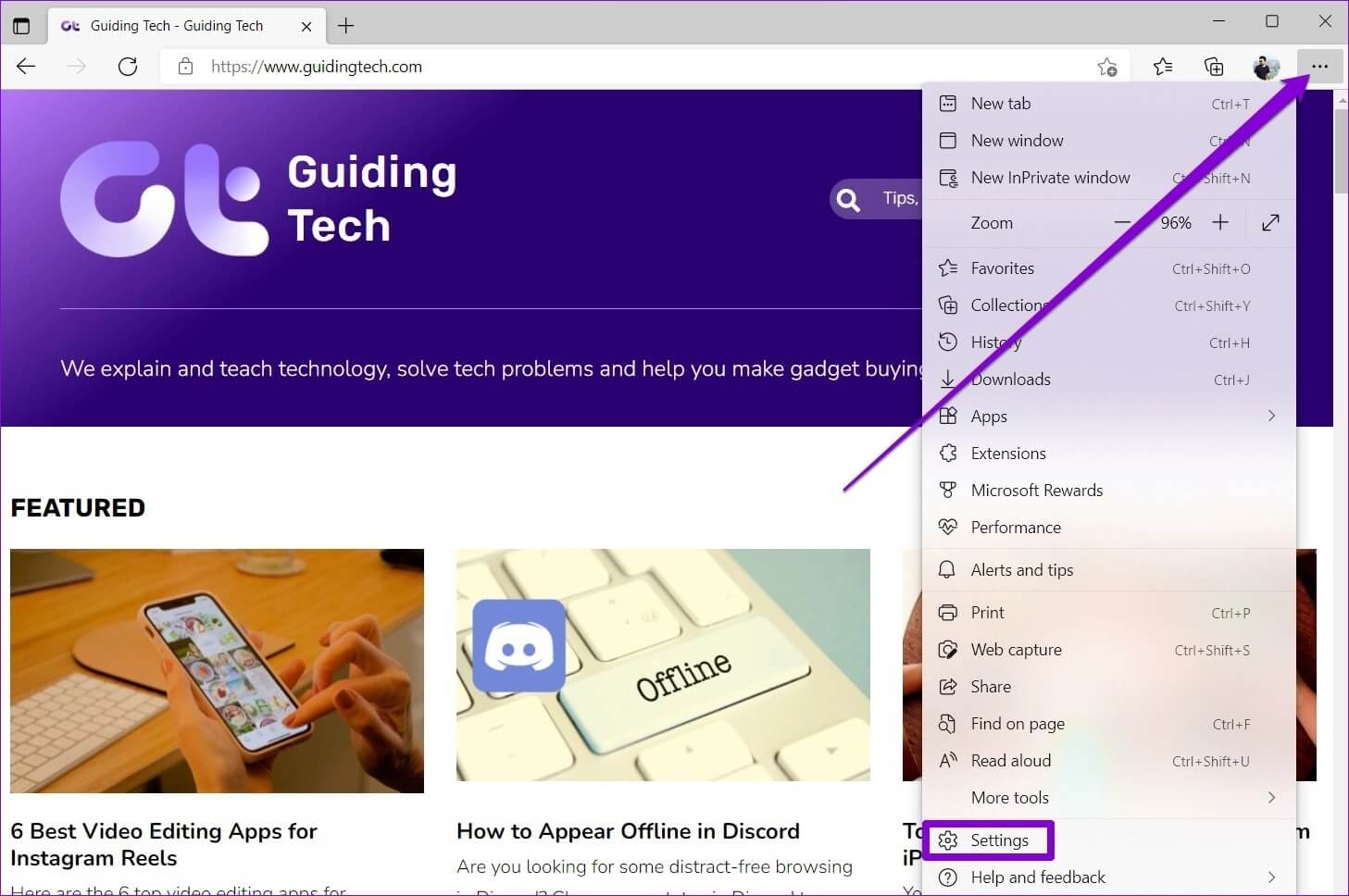
단계2 : 이동 시스템 및 성능 탭 왼쪽에. 그런 다음 옆에 있는 스위치를 전환합니다. "가능한 경우 하드웨어 가속 사용".
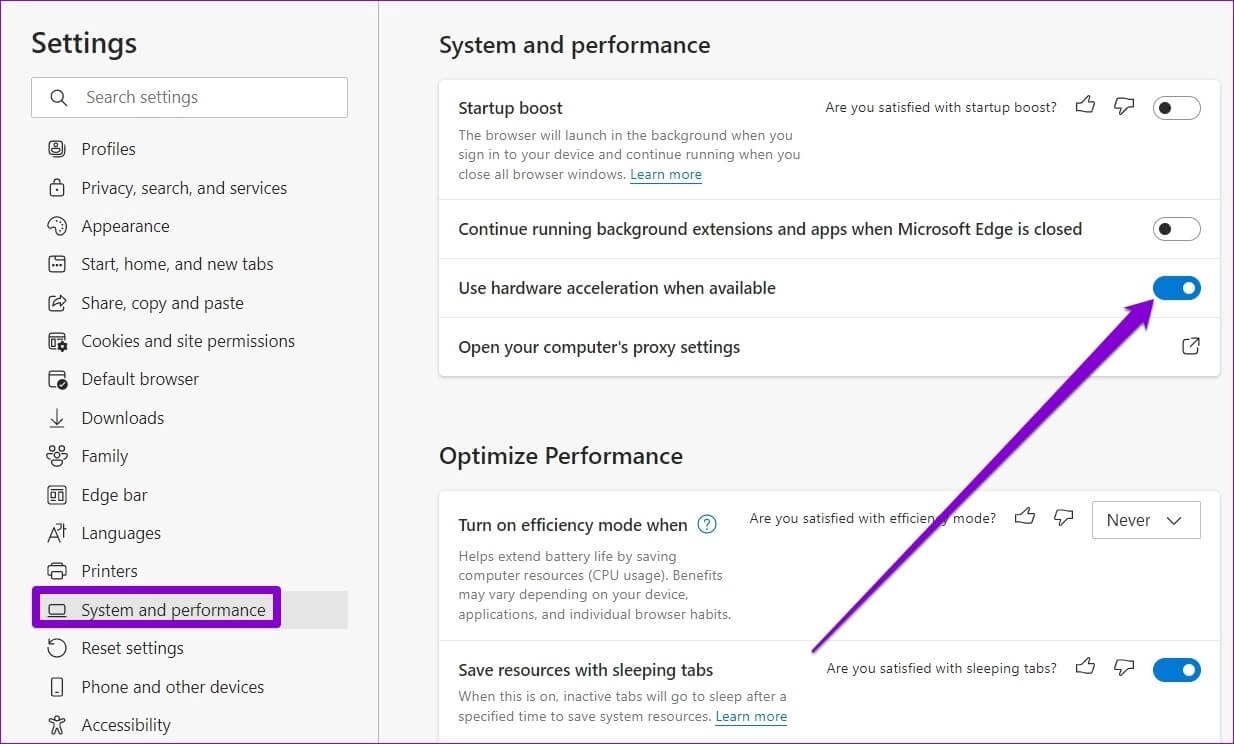
3. 오디오 문제 해결사 실행
오류가 지속되면 문제가 시스템 전체에 발생했을 가능성이 높으며 브라우저와 관련이 없습니다. 이를 해결하기 위해 다음을 활용할 수 있습니다. Windows 내장 오디오 문제 해결사 오디오 문제를 해결할 수 있도록 합니다.
단계1 : 열다 메뉴를 시작하다 클릭 기어 아이콘 켜다 설정 앱.
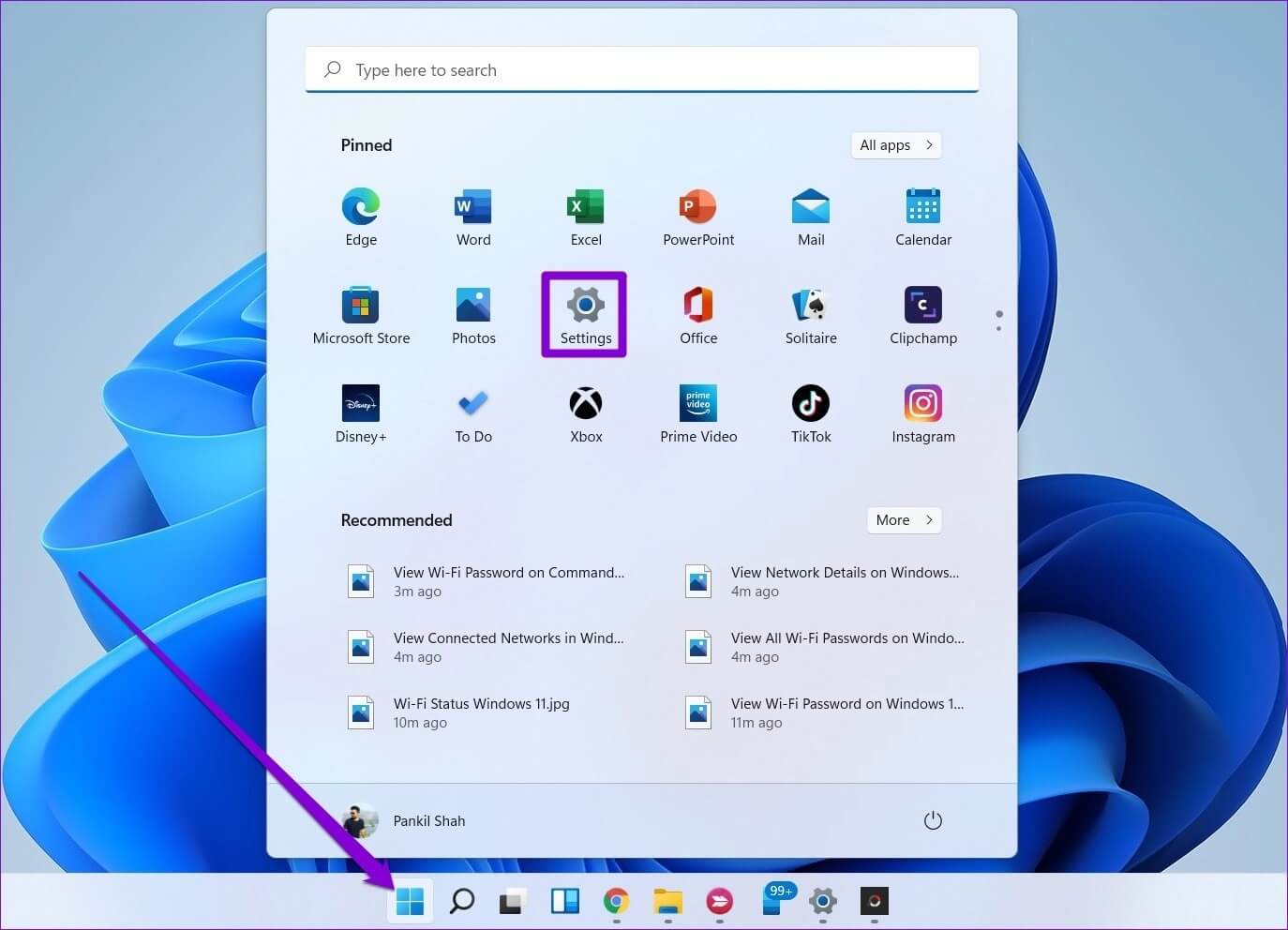
단계2 : 이동 시스템 탭. 그런 다음 선택 실수를 찾아 해결하다.
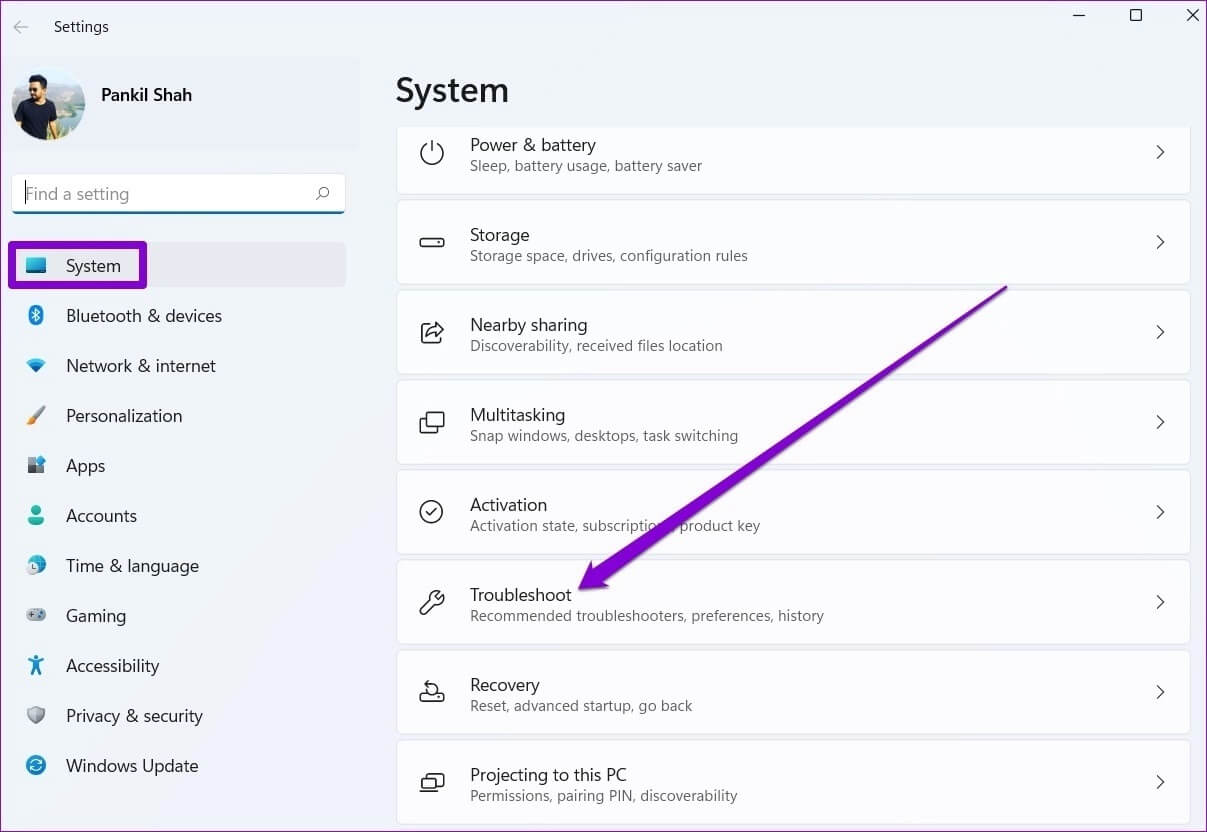
표 3 : 이동 기타 문제 해결사 및 수정 사항.
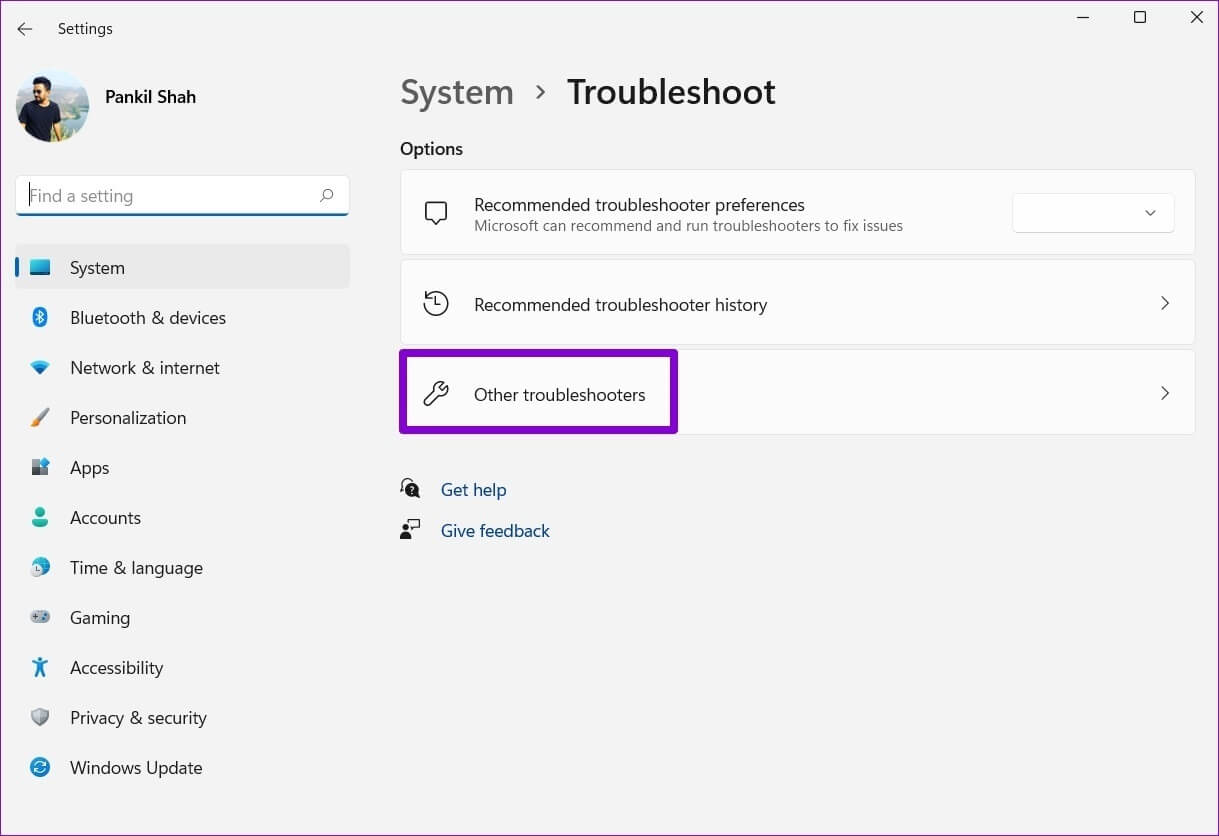
단계4 : 버튼을 클릭 "고용" 시작하는 소리를 재생하려면 다음 문제 해결 프로세스.
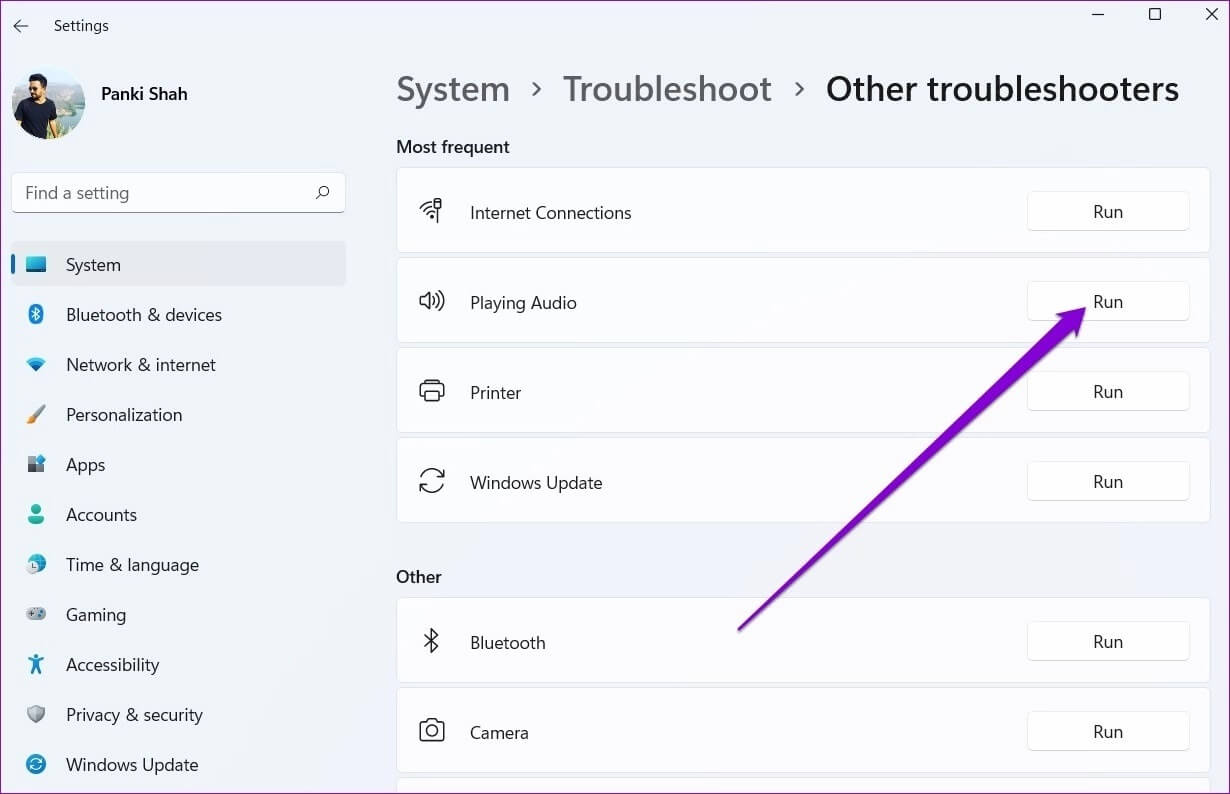
4. 오디오 장치 비활성화 및 활성화
문제 해결사가 문제를 감지할 수 없으면 오디오 장치를 비활성화했다가 다시 활성화할 수 있습니다. 이상하게도 많은 사용자가 오디오 장치를 다시 활성화하면 YouTube 오디오 뷰어 오류를 무시할 수 있었습니다.
단계1 : 클릭 윈도우 키 + X 훠궈 기기 관리자 뜨는 메뉴에서 작업 표시줄.

단계2 : 화살표를 클릭하기 전에 오디오 입력 및 출력 그것을 확장합니다. 그런 다음 마우스 오른쪽 버튼을 클릭하십시오. 오디오 장치 당신의 선택 장치를 비활성화합니다.
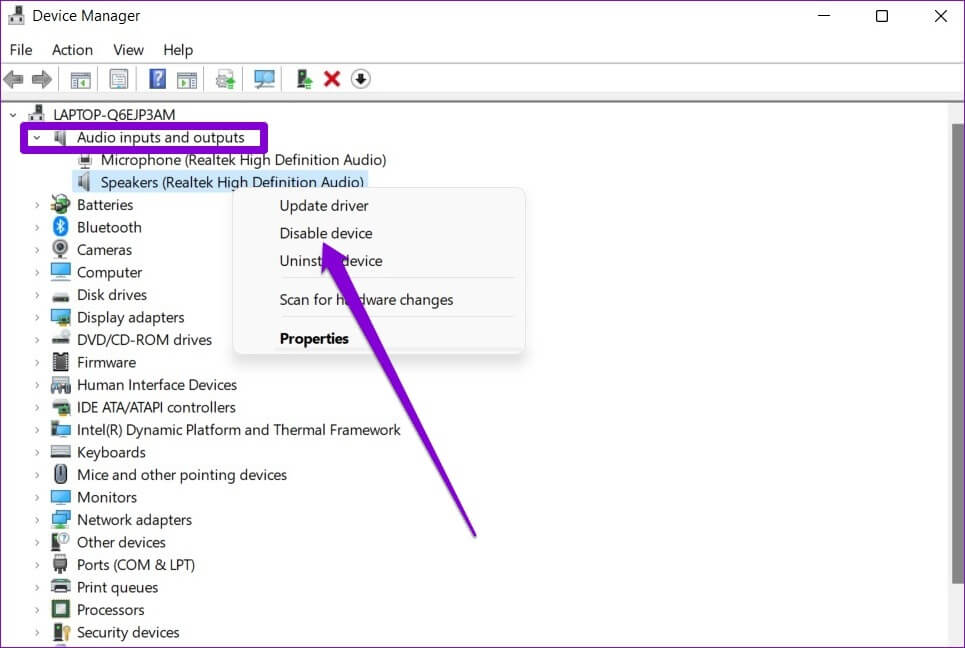
표 3 : 오른쪽 클릭 동일한 오디오 장치 훠궈 장치를 활성화합니다. 가져올 수 있도록 컴퓨터를 인터넷에 연결하는 것이 유용합니다. 드라이버 업데이트 오디오 장치의 경우(있는 경우).

5. 오디오 드라이버 업데이트 또는 재설치
컴퓨터에 설치된 오디오 드라이버에 문제가 있으면 Windows의 YouTube 오디오 뷰어에서 오류가 발생할 수 있습니다. 다행히 오디오 드라이버를 업데이트하면 대부분의 문제를 해결할 수 있습니다. 방법은 다음과 같습니다.
단계1 : 클릭 윈도우 키 + S 화이팅 윈도우 검색 , 그리고 유형 기기 관리자 , 그리고 입력합니다.
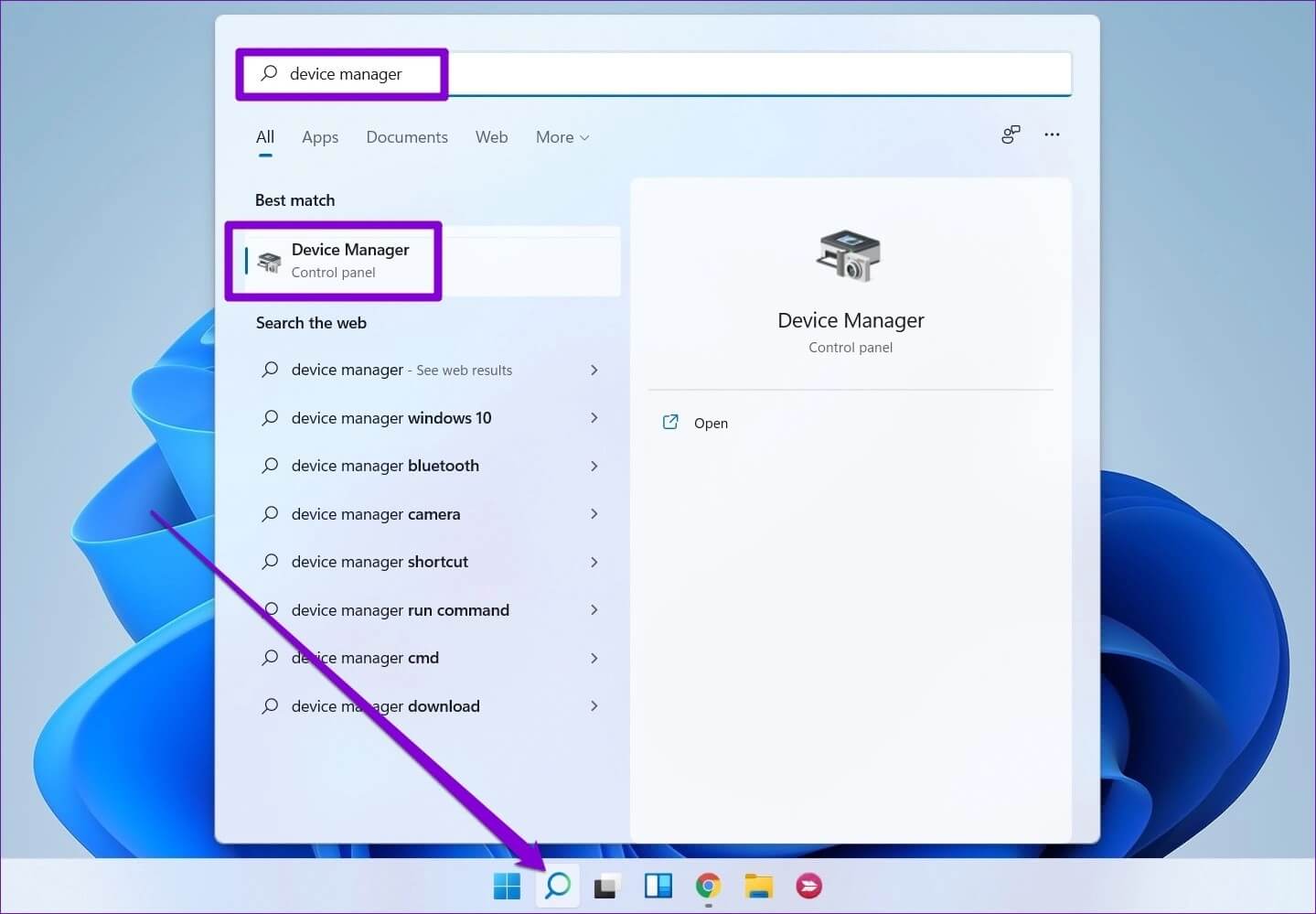
단계2 : 화살표를 클릭하기 전에 오디오, 비디오 및 게임 컨트롤러 이것을 확장하기 위해 질문. 오른쪽 클릭 오디오 변환기 훠궈 드라이버 업데이트.
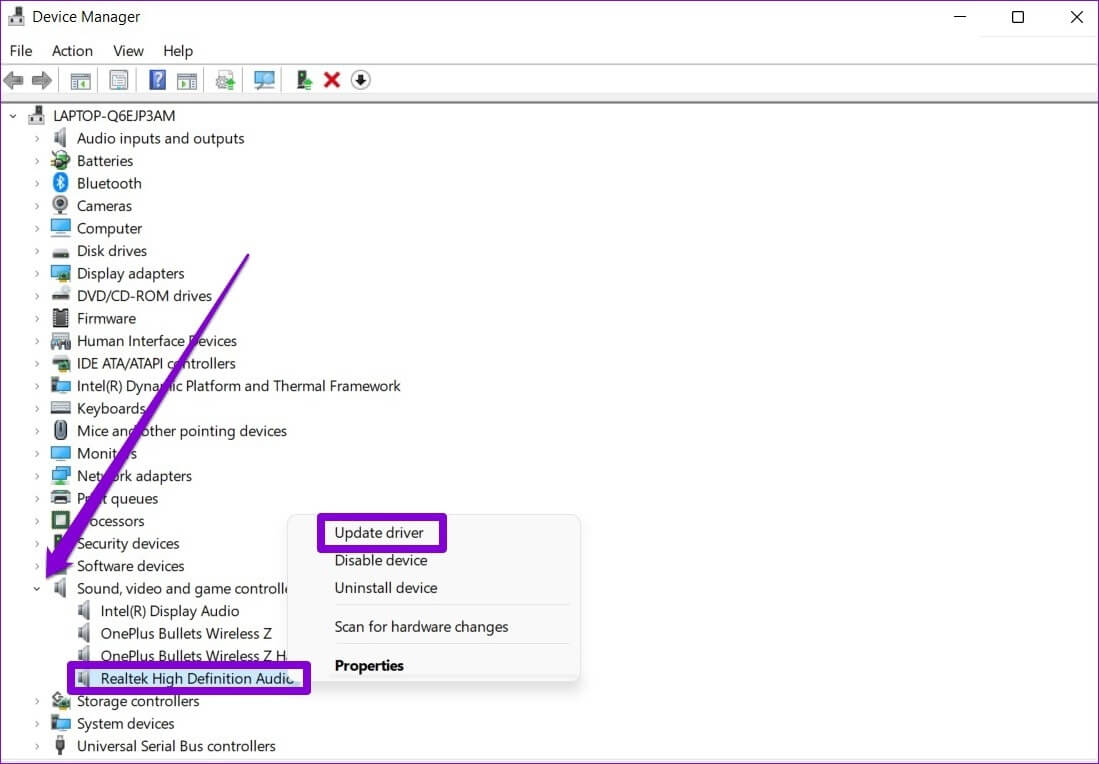
드라이버 업데이트가 작동하지 않으면 위의 단계에 따라 오디오 드라이버를 제거하십시오. 그런 다음 컴퓨터를 다시 시작하고 Windows에서 제거된 오디오 드라이버를 자동으로 설치하도록 합니다.
6. 오디오 재생 설정 조정
컴퓨터에 오디오 믹싱 또는 향상 소프트웨어가 있는 경우 이러한 오류가 발생할 수 있습니다. Windows에서 오디오 재생 설정을 수정하여 앱이 오디오 장치를 수정하여 수정하지 못하도록 할 수 있습니다. 방법은 다음과 같습니다.
단계1 : 오른쪽 클릭 스피커 아이콘 에 작업 표시줄 훠궈 오디오 설정.
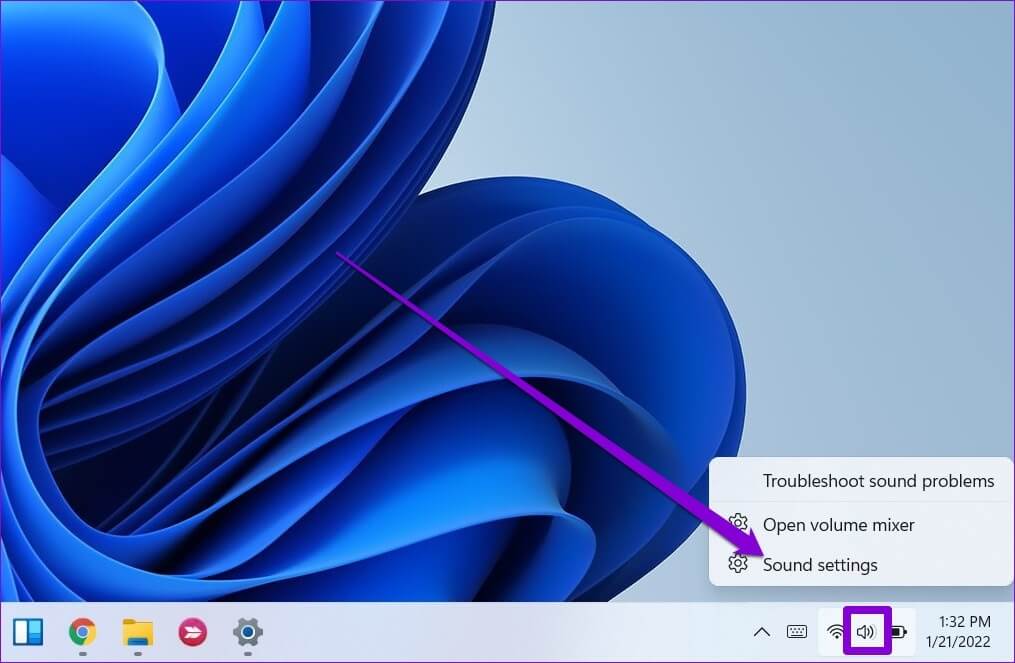
단계2 : 아래로 스크롤 고급 섹션. 탭하다 더 많은 오디오 설정 그리고 열릴 것이다 "오디오 설정" 새 창입니다.
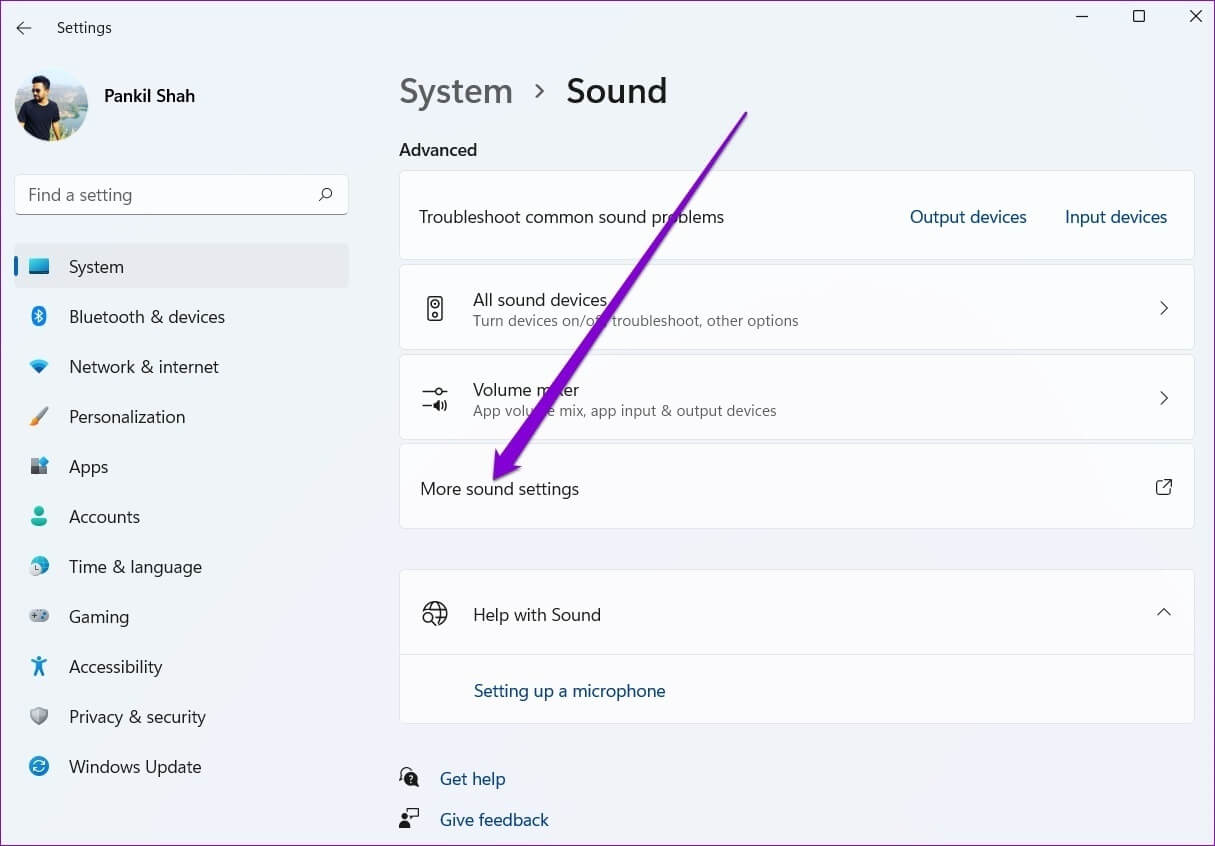
표 3 : 오디오 장치를 마우스 오른쪽 버튼으로 클릭하고 형질.
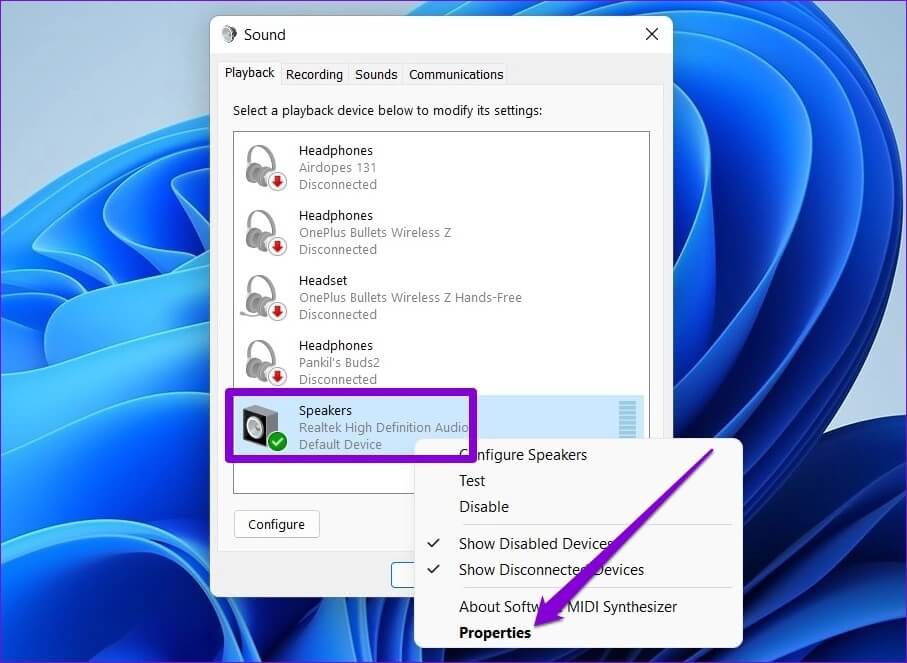
단계4 : 이내에 고급 탭 , 다음과 같은 상자를 선택 취소하십시오. 앱이 이 기기를 독점적으로 제어하도록 허용 , 클릭 신청 뒤이어 확인.
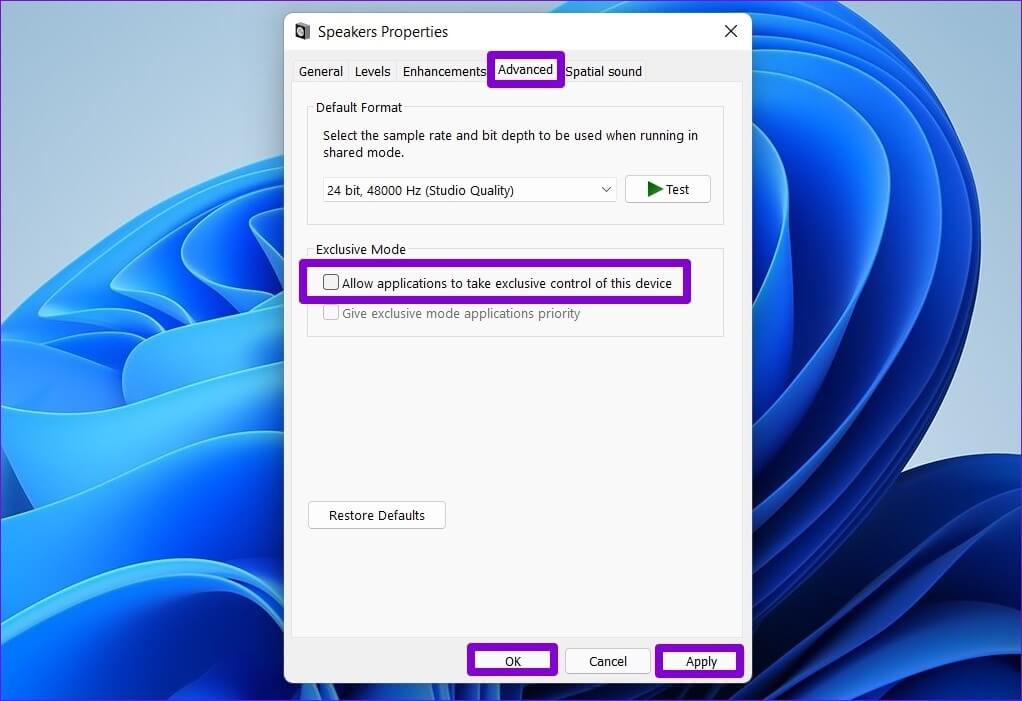
컴퓨터 다시 시작 그리고 YouTube 동영상을 다시 재생해 보세요.
소리 문제 해결
그런 동안 YouTube의 오디오 문제 새로운 것은 아니지만 오디오 디스플레이 장치 오류는 Windows로 제한됩니다. 위의 수정 사항 중 하나를 사용하여 YouTube 동영상으로 다시 즐겁게 활동할 수 있기를 바랍니다. Windows 10 및 Windows 11에서 YouTube 오디오 뷰어 오류를 수정합니다.